Как скинуть ссылку в Вайбере?
Как отправить файл, ссылку или скриншот в Вайбере

Viber давно перестал быть простым мессенджером для обмена текстовыми сообщениями. Теперь вы можете звонить, отправлять голосовые сообщения, а также обмениваться различными медиафайлами. О том, как отправить файл, ссылку или скриншот в вайбере, мы с вами сегодня и поговорим.
Поделиться файлами с телефона, ноутбука или компьютера
Чтобы поделиться файлами с телефона, ноутбука или компьютера, нужно проделать несколько простых действий. Для каждого случая мы подготовили отдельную инструкцию.
Чтобы отправить файлы с компьютера, нужно:
- Зайдите в Viber и выберите нужную вам переписку, в которой хотите поделиться файлами.
- Далее в памяти компьютера найдите нужные вам файлы, выделите их и просто перетащите в окно вайбера, в ту строку, где вводится текст сообщений. Отпустите кнопку и файл отправится.

Таким образом вы можете отправить даже не один, а сразу несколько файлов со своего компьютера. Причем не важно, текстовые это файлы, прочие документы, изображения, музыка или видео. Просто выделяйте все, что хотите отправить, зажимайте левую кнопку мыши на этих файлах и перетаскиваете в окно мессенджера. Просто как все гениальное. Если нужные вам файлы лежат в разных местах одной папки, то выделить их все по отдельности вы можете, нажимая по ним левой кнопкой мыши с зажатой клавишей Ctrl. Зажимаете клавишу и щелкаете по всем нужным файлам. А потом перетаскиваете.
Чтобы отправить файлы с телефона, существует два основных способа для разных платформ:
- iOS – нажмите на три точки внизу экрана в диалоге Viber. Потом выберите раздел «Отправить». Из галереи вашего устройства выберите все нужные файлы, их также можно отправить несколько, и жмите кнопку «Готово». Когда файлы появятся в переписке, нажмите стрелочку отправить.
- Android – аналогично iOS нажимаете на три точки и выбираете раздел «Отправить файл». Далее то же самое, выбираете нужный файл из памяти телефона и отправляете его.
Особенности отправки файлов
Отправка файлов через Viber имеет некоторые особенности. Вы можете делиться многими файлами любых форматов будь то видео, фото, музыка или документы. Причем отправлять файлы можно не только в личных переписках, но и групповых, скрытых и публичных чатах.
Стоит помнить, если вы отправили кому-то какой-либо контент, это не значит, что он 100% сможет его открыть. Для этого на устройстве вашего адресата должна быть установлена актуальная версия Viber, и программы, с помощью которых он сможет работать с присланными вами файлами. Обычные текстовые документы и фотографии должны открываться на любом гаджете без стороннего софта, а вот для чтения PDF, просмотра видео определенного формата и прочего специфического контента, придется скачивать нужное ПО.
При получении вами каких-либо файлов, они придут сразу на все ваши синхронизированные устройства, где установлен Viber.
Как передать скриншот
Через вайбер можно делиться не только стандартными изображениями, но и скриншотами. Как передать скриншот через вайбер? Так же, как и обычное изображение. Инструкция описана выше. Как сделать скриншот на любом устройстве:

- Мобильный гаджет – одновременно нажмите кнопки увеличения громкости и блокировки. Некоторые устройства на Android позволяют сделать это встроенными средствами системы. Сдвиньте шторку и поищите нужную кнопку.
- Компьютер – Нажмите «PrtSc» а потом перейдите в вайбер и в поле отправки сообщения нажмите Ctrl+V либо правой клавишей мыши и «Вставить». Если вы хотите отправить скриншот не целого экрана, а отдельной области, воспользуйтесь встроенным в Windows приложением «Ножницы». Его вы легко найдете в поиске.
Как передать ссылку
Viber позволяет не только передавать файлы, но и ссылки. Делиться ими в мессенджере очень просто. По тому же принципу, что и любым скопированным текстом. Как передать ссылку в вайбере с компьютера или телефона:
- Компьютер – копируйте ссылку в адресной строке браузера или откуда угодно еще. Выделяете и нажимаете Ctrl+C либо правой кнопкой – Копировать. Вставляете так же, как описано выше в инструкции для отправки скриншотов с компьютера.
- Мобильный гаджет – аналогично выделяете ссылку (нажмите на нее и подержите). А потом в открывшемся меню выбираете «Копировать». Переходите в вайбер и в поле для отправки сообщения также жмете, немного держите и в меню выбираете «Вставить». Потом отправляете как обычный текст.

Обратите внимание, что максимальный размер файла, который можно отправить через Viber составляет всего 200 МБ. Если вы попытаетесь отправить, например, видео, которое весит больше, у вас ничего не получится. Любые файлы всегда можно сжать. Воспользуйтесь любым архиватором, с помощью которого запакуйте ваше видео в архив, и его размер уменьшится. Не на много, но порой и этого может хватить.
Данный ресур является неофициальным сайтом фан-клуба приложения Viber. Все текстовые, графические и видео материалы взяты из открытых источников и носят ознакомительный характер. В случае возникновения споров, претензий, нарушений авторских или имущественных прав, просьба связаться с администрацией сайта.
myviber.ru
Активная ссылка на Вайбер в Инстаграм: как добавить и вставить
Ссылка на Вайбер в Инстаграм – новая опция социальной сети, позволяющая использовать мессенджер как дополнительный источник информации или заработка блогера. Ранее поставить активную ссылку было невозможно, и пользователям требовалось копировать ее как текст и вводить в поисковую строку браузера. Расширение функционала соц.сети увеличило число довольных подписчиков и упростило работу с приложениями.

Реклама instagram-блок ссылок в содержании адаптивны
Как добавить ссылку на Вайбер в Инстаграм
Инстаграм – популярная социальная сеть с широким спектром возможностей для личностного развития, ведения бизнеса и заработка. Профиль пользователя может стать площадкой для создания собственной аудитории, получающей услуги и товары напрямую. Совместное использование Instagram и Viber расширяет возможности блогера, поэтому набирает популярность в сети.
Мессенджер может использоваться как сервис для оформления услуг, представленных в социальной сети. Для этого активная ссылка на Вайбер в Инстаграм указывается:
- в классических публикациях;
- stories и Highlight stories (раздел «Актуальное»);
- прямых эфирах;
- в разделе описания профиля.
Удобней вставить прямую ссылку на контакт в мессенджере в описании профиля. Такой подход предоставит фолловерам возможность обратиться к ней в любое время. Для работы потребуется нажать кнопку «редактировать профиль» напротив аватара. Написать адрес перехода возможно в пункте «Контакты» и «Сайт».
Добавить URL-адрес также допускается под любой публикацией. Для этого потребуется:
- Подготовить фотографию или иное тематическое изображение для публикации.
- Подготовить текст-описание к картинке.
- Нажать на кнопку «+» внизу посередине на собственной странице в Instagram.
- Загрузить подготовленное изображение.
- Написать текст. В тексте прописать ссылку или указать ее ниже в качестве контактных данных.
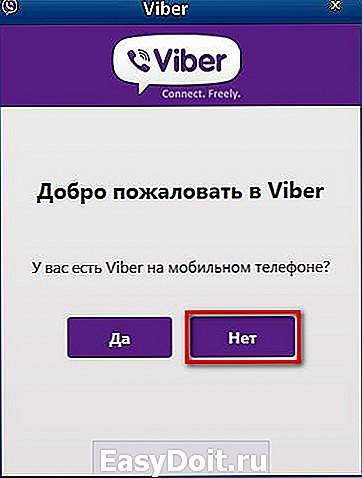
Важно, чтобы контакт обладал точным описанием, иначе его вставка не будет иметь смысла.
Добавление комбинации возможно и в stories. Этапы создания публикации:
- Нажать на кнопку «+» на аватаре блогера.
- Создать свежую фотографию, видеозапись или загрузить готовый файл из памяти смартфона.
- Перейти в раздел редактирования. Добавить стикеры, прописать ссылки.
- Сохранить изменения.
- Перенести публикацию в раздел «Актуальное» (при необходимости).
Часто добавление в пост или сторис используется при рекламе товаров и услуг, которые предоставляет сервис в мессенджере. Отправить строку можно в диалоге или комментарии на усмотрение владельца аккаунта.
При пользовании опцией подписчику не требуется переписывание или копирование номера телефона, поскольку при нажатии на текст он будет автоматически перенаправлен в чат Viber.
Как вставить ссылку на Вайбер в Инстаграм
Вставка контакта для перенаправления на Viber невозможна без преобразования. Полученная комбинация должна обладать следующими свойствами:
- активность без копирования и вставки в строку браузера;
- краткость (длинные комбинации неудобны в использовании и вставке);
- точность (отсутствие лишних символов, знаков препинания в конце, пробелов и др.).
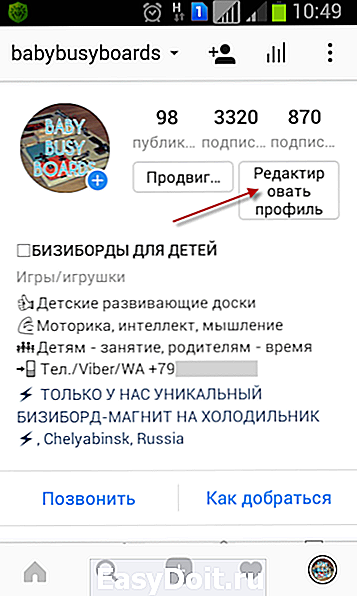
Готовая качественная ссылка на Вайбер из профиля Инстаграм при нажатии перенесет подписчика непосредственно в приложение. Но проведение операции возможно только при наличии у последнего регистрации в мессенджере.
Если у Вас остались вопросы или есть жалобы — сообщите нам
instagram-wiki.ru
Как поделиться в вайбере ссылкой на другой сайт?
ведя диалог с другом , столкнулась с отсутствием возможности поделиться в вайбере ссылкой — к примеру, захожу с мобильного приложения на алиэкспресс.сом и жму «поделиться ссылкой в вайбере» — выбираю из контактов друга, с которым хочу поделиться ссылкой, открывается переписка с этим другом, но ссылка не появляется. как решить данную проблему ?
В браузере копируешь ссылку,заходиш в вайбер кликаешь на контакт, далее бесплатное сообщение,в поле ввода сообщения долгий тап( в поле ввода нажимаешь пальцем и удерживаешь) появиться кнопка «ВСТАВИТЬ»,нажимаешь на неё и всё!
Существует два способа поделиться ссылкой в Вайбер.
Можно просто скопировать ссылку, затем нужно отправить бесплатное сообщение человеку, с которым вы хотите поделиться. Для того, чтобы ссылка вставилась в текст сообщения, нужно задержать указатель на некоторое время, пока не появится кнопка «Вставить».
Также можно настроить кнопку «Поделиться в Вайбер».
Для этого нужно:
1) загрузить комплект Viber Share Button.
2) на той странице, где вы хотите разместить данную кнопку, нужно вставить код (ссылка и соответствующий скрипт):
3) выбрать изображение кнопки.
4) разместить изображение на своём сайте, при этом оно должно быть заключено в тег .
5) изменить текст вашего сообщения путём редактирования соответствующей переменной:
www.bolshoyvopros.ru
Как поделиться в вайбере ссылкой на другой сайт?
Как поделиться в вайбере ссылкой на другой сайт?
В браузере копируешь ссылку,заходиш в вайбер кликаешь на контакт, далее бесплатное сообщение,в поле ввода сообщения долгий тап( в поле ввода нажимаешь пальцем и удерживаешь) появиться кнопка quot;ВСТАВИТЬquot;,нажимаешь на не и вс!
Viber — это особая схема URL, с помощью которой посетители на вашем мобильном сайте делятся контентом в сообщении Viber. Благодаря кнопке Поделиться в Viber можно послать контент со своего сайта на мобильном непосредственно в самом приложении Viber. Нажимая на кнопку Поделиться в Viber, тот, который посетил ваш мобильный сайт, без проблем отправляет какой-либо текст тому, кого выбрал в Viber. Причм, текст можно поменять или отправить его в первоначальном виде.
Как настраивается кнопка Поделиться в Viber, рассказано здесь.

Это можно сделать очень просто. Необходимо скопировать ссылку, выбираешь контакт в вайбере, бесплатное сообщение, выбираешь вставить и вставляешь. Все готово. Чтобы посмотреть видео можно пройти по ссылке.
Каким способом можно поделиться в вайбере ссылкой
На самом деле никаких сложностей нет. Порядок действий таков:
- Копируем ссылку, которой надо поделиться.
- В вайбере выбираем контакт, далее бесплатное сообщение.
- В открывшемся поле вводе нажимаем и держим чуть дольше обычного, видим появившуюсь надпись quot;вставитьquot; — жмем и скопированная в браузере ссылка вставляется в нужном месте.
Вот по этой ссылке можно посмотреть подробное видео, описывающее описанные действия.
Для того чтобы в Вайбере поделится ссылкой на другой сайт нужно для начала копировать данную ссылку, а затем пройти на свой аккаунт в системе Вайбер, тут уже необходимо будет выбрать пользователя которому вы хотите отослать ссылку и кликнув на бесплатное сообщение вставить ссылку в его поле. После этого можно будет отправить сообщение с ссылкой.
Для того чтобы подделится в вайбере, ссылкой на другой сайт, нужно выполнить не сколько очень простых действий.
Для начала, вам нужно скопировать ссылку, которую вы хотели бы отправить. Далее выбрать контак, кому вы собираетесь отправить ссылку. И последним действием является вставить эту ссылку в поле с бесплатным сообщением. Чтобы вставить ссылку, нужно просто долго удерживать кнопку, тогда появится кропочка со словом ВСТАВИТЬ, нажимаете на нее и ваша ссылка появится в сообщении.
Сделать это очень просто.Чтобы отправить необходимую вам ссылку определенному контакту, сначала копируете саму ссылку, потом выбираете контакт которому бы вы хотели ее отправить, Выбираете поле с бесплатным сообщением и вставляете ссылку. Все готово, ваша ссылка отправлена.
Существует два способа поделиться ссылкой в Вайбер.
Можно просто скопировать ссылку, затем нужно отправить бесплатное сообщение человеку, с которым вы хотите поделиться. Для того, чтобы ссылка вставилась в текст сообщения, нужно задержать указатель на некоторое время, пока не появится кнопка quot;Вставитьquot;.
Также можно настроить кнопку quot;Поделиться в Вайберquot;.
Для этого нужно:
1) загрузить комплект Viber Share Button.
2) на той странице, где вы хотите разместить данную кнопку, нужно вставить код (ссылка и соответствующий скрипт):
3) выбрать изображение кнопки.
4) разместить изображение на свом сайте, при этом оно должно быть заключено в тег lt;a>.
5) изменить текст вашего сообщения путм редактирования соответствующей переменной:
Если кнопка quot;поделитьсяquot; не работает, то нужно использовать старый и всем знакомый (а самое главное, действенный) способ: копировать — вставить.
Копируете нужную ссылку, далее открываете приложение Вайбер и переходите к контакту, которому и собираетесь отправить ссылку.
Далее нажимаете бесплатное сообщение, выставляете ссылку (скопированную) и отправляйте.
info-4all.ru
Ссылка на вайбер для сайта (кнопка viber на сайт)

Практический каждый проект, который я создаю требует немедленной коммуникации клиента с заказчиком или продавцом.
В наше время таким мостиком стали мессенджеры: viber, telegramm, whatsapp и другие.
Они помогают моментально получить ответ на желаемый вопрос — и это очень удобно для клиентов и посетителей сайта. И для того, чтобы это было возможно на сайт необходимо подключить кнопку мессенджера.
Из этой статьи вы узнаете как сделать рабочую ссылку на:
- свой номер в viber;
- свою группу;
Как сделать ссылку на вайбер на сайте
1. НА НОМЕР
Часто веб-разработчики делаю не верные ссылки на viber с сайта — ссылка работает на ПК, в программе, и не работает на мобильных устройствах (при нажатии на такую кнопку или ссылку выскакивает ошибка: «Запрашиваемая страница недоступна. Пожалуйста, обновите viber до актуальной версии». Также после установки кода может появляться ошибка: «Ошибка подключения к сервисам Viber. Проверьте подключение и повторите попытку.«, о ней читайте в самом конце статьи.
Ниже вы узнаете как сделать работающую кнопку для вайбера. Пример работающей ссылки вы можете посмотреть на этом сайте в прикрепленной шапке.
Итак, как добавить ссылку на вайбер на сайте, рабочий код:
Результат:
Структура кода кнопки на viber на сайте:
2-я строчка — это картинка логотипа вайбера. В данном примере сам файл находиться в хранилище этого сайта и указывается путь именно к нему;
2. НА ГРУППУ ВАЙБЕР
Ссылки на группы в вайбер делают также легко, как и на ваш номер. Проблема с которой сталкиваются пользователи связана с тем как скопировать исходную ссылку.
ВАЖНО
- Получить ссылку на группу можно только в мобильной версии viber, в десктопной (то есть с персонального компьютера) версии функция копирования ссылки на группу не поддерживается;
- Для того, чтобы скопировать ссылку для приглашения в группу, вы должны быть создателем группы;
- Заходим в мобильной версии вайбера в вашу группу;
- Нажимаете на три точки в правом верхнем углу:

- В появившемся меню выбираете «Информация»:

- В открывшимся окне опускаетесь чуть ниже и находите надпись «Отправить ссылку на группу», жмете на нее:

- Нажимаете отправить через Viber. Отправляйте любому контакту:

- Заходите в десктопной версии вайбера в переписку куда отправили ссылку, нажимаете правой кнопкой мыши на сообщении и в появившемся меню выбираете «Скопировать сообщение»;
- Вставляете в код скопированное сообщение «Присоединяйтесь к моей группе в Viber: «Веб-студия It-land.by https://invite.viber.com/?g=Q3T13DRP_Udst0cCR8_4QJUJ20D2-6E7» и удаляете все кроме ссылки, чтобы получилось:
Результат:
Теперь вы знаете как сделать и добавить активную ссылку на вайбер на сайте на ваш номер и на вашу группу.
Один из вебмастеров столкнулся со следующей ошибкой после вставки кода на свой сайт из этой статьи:
Ошибка подключения к сервисам Viber. Проверьте подключение и повторите попытку.
 Ошибка, видимо, возникла из-за того, что глючил автозапуск вайбер и его не было в активных процессах. Когда вайбер появился в фоновых процессах:
Ошибка, видимо, возникла из-за того, что глючил автозапуск вайбер и его не было в активных процессах. Когда вайбер появился в фоновых процессах:

Надеюсь статья была вам полезна.
Если есть вопросы — задавайте в комментариях.
it-land.by
Как отправить файл, ссылку или скриншот в Вайбере
Мессенджеры уже давно шагнули за рамки своего предназначения: обмена короткими сообщениями. Как отправить файл, ссылку или скриншот в Вайбере – все это обычные сегодня вопросы о доступных нам функциях. Давай разберемся, что тут и как.
Отсылаем контент с телефона, ноутбука или компьютера
Мы дадим четыре инструкции: две — как отправить файл с компьютера на Вайбер, и по одной для Андроида и Айфона. Первая подойдет для всех десктопных версий мессенджера, включая старые (старше 6.0):
- Запускай приложение и открывай нужный чат.
- Слева от поля для ввода текста жми «+». В открывшемся окне выбери документ. Если надо отправить несколько – выделяй их, удерживая кнопку «Ctrl».
- Жми на кнопку «Открыть» . Передача файлов начнется сразу же, без каких-либо дополнительных подтверждений. Это надо учитывать.
 Второй способ – для новых версий, номер которых начинается с 6.0 (у большинства пользователей она и стоит):
Второй способ – для новых версий, номер которых начинается с 6.0 (у большинства пользователей она и стоит):
- Чтобы отправить документ через Вайбер выбирай в списке диалог и открывай его.
- Открой на рабочем столе папки с нужными файлами а окно мессенджера разверни так, чтобы оно их не перекрывало.
- Захватывай левой кнопкой мыши документ и перетаскивай его в экран переписки (не в поле для ввода текста!). Отправка начнется сразу после того, как ты отпустишь кнопку , так же без подтверждения.
 Перетаскиванием можно отослать сразу несколько картинок, видео, фото или текстов (уточнение, сколько Мб можно отправить по Viber будет в конце статьи). Делаешь все то же самое, только перед началом выделения зажимай «Ctrl» и держи его до тех пор, пока все нужное не будет выделено. Затем «Ctrl» отпускаешь, левой кнопкой мыши зажимаешь один из выделенных документов и тянешь его в экран переписки. Вместе с ним потянутся и начнут отправляться остальные.
Перетаскиванием можно отослать сразу несколько картинок, видео, фото или текстов (уточнение, сколько Мб можно отправить по Viber будет в конце статьи). Делаешь все то же самое, только перед началом выделения зажимай «Ctrl» и держи его до тех пор, пока все нужное не будет выделено. Затем «Ctrl» отпускаешь, левой кнопкой мыши зажимаешь один из выделенных документов и тянешь его в экран переписки. Вместе с ним потянутся и начнут отправляться остальные.
Передача файлов со смартфонов:
-
- Айфон – справа от поля для ввода текста жми на кнопку «…», затем на «Отправить файл без сжатия». В галерее отмечаешь все что нужно, нажимаешь «Готово» и стрелочку для отправки.


- Андроид – кнопка «…» (там же) и в меню «Отправить файл». Откроется список всех документов, которые есть в устройстве. Открываешь подходящие папки и отмечаешь что-то из их содержимого. Внимание! Тут не будет запроса на подтверждение отправки. Передача начнется сразу, как только ты прикоснешься к иконке.

Особенности пересылки текстовых документов и мультимедиа
Приложение поддерживает отправку любых файлов (текстовые, фото, видео, гиф), в разговоры любого типа (личные, скрытые и открытые, групповые, паблик-чаты). Причем все это – в разных форматах. А вот у адресата на компьютерной версии Вайбера полученный файл откроется только при соблюдении двух условий:
- Версия мессенджера не старше 5.9. В противном случае вместо файла в полученном сообщении отобразится только уведомление о необходимости обновить приложение.
- Наличие на устройстве программ, необходимых для работы с присланными файлами. Для повседневного обмена документами, фото и видео специально устанавливать ничего не придется. На ПК обычно есть базовый набор, позволяющий открывать JPEG, PNG, TXT, DOC, MOV, MPEGPS, MPEG4 и т. д.
Синхронизация полученных и отправленных документов происходит на всех устройствах, подключенных к одному аккаунту. Правда при условии, что они поддерживают отправку таких сообщений. Для iOS и Android – от 5.6.5, desktop-версии – от 5.9.



Еще полезное про передачу файлов
Через Вайбер можно передавать не только обычные фотографии и картинки, но и скриншоты, сделанные тут же. Сфотографировать экран просто:
-
- На Андроиде и Айфоне – одновременное нажатие на кнопки блокировки экрана и «Домой». Или на новых ОС Андроид есть отдельная кнопка в верхнем меню.

- На компьютере – кнопка «PrtSc», затем открыть Paint, нажать «Вставить» и «Сохранить. Или воспользуйся программой наподобие Lightshot.
Дальше как обычно, внизу экрана мессенджера жмешь «+» (на ПК) или иконку «Галерея» (на мобильных устройствах). Выбираешь фото и касаешься кнопки «Отправить».
А еще в приложении можно делиться ссылками на различные ресурсы. Принцип действий будет тот же, как при пересылке любого скопированного в буфер обмена текста. Смотри, как отправить ссылку в Вибере с телефона и компьютера:
-
- ПК – правой кнопкой мыши нажать на ссылку (в браузере), затем «Копировать». В поле для ввода текста Вайбера установить курсор, щелкнуть правой кнопкой мыши и выбрать «Вставить».

- Мобильное устройство – в браузере долгим нажатием на ссылку вызвать меню, в нем выбрать «Копировать». В приложении, в поле для ввода текста, долгим нажатием вызвать меню, выбрать «Вставить.

Важное уточнение. Какой размер файла можно отправить по Вайберу: допустимый максимум – 200 Мб. В случае превышения лимита система может выдать ошибку. Особое внимание надо уделять фото, сделанные на фотоаппараты и видеоролики, они порой очень «тяжелые». А вот относительно текстовых документов беспокоиться не стоит, они весят совсем немного.
o-viber.ru




